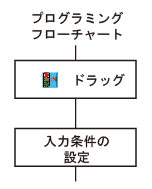| 入力信号の設定方法 (入力条件保持設定) |
| ホーム > 資料の掲載ページ > プログラミング方法 > 入力信号の設定方法 > | |||
|
かんたんコントローラ(型名:CTC-67 / CTC-77 )と CTCツール を使用して
外部からの信号を入力信号として取込むための方法 を解説します PC に 「ビジュアルシーケンス編集ソフト(型名:CTCツール) 」が インストールされていない場合は、 無償提供していますので こちら よりダウンロードしてご利用下さい。 |
|||
| 1.プログラム例を参考にして、解説します | |||||||||||||
| 下のプログラムは、【 0軸 の メカシリンダ/サーボモータ 】 が 【 ポイント番号2 】 へ 移動後、入力【 IN0 】 が ON するまで待機している(待っている) 入力信号待ちプログラムです。 |
|||||||||||||
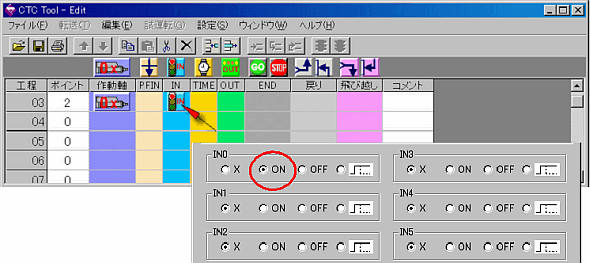 |
|||||||||||||
|
|
|||||||||||||
| 下のプログラムは、【 0軸 の メカシリンダ/サーボモータ 】 を 【 ポイント番号2 】 へ移動指令後、すぐに入力条件を実施する (この場合 【 IN0 】 が ON するまで待機している) 入力信号待ちプログラムです。 |
|||||||||||||
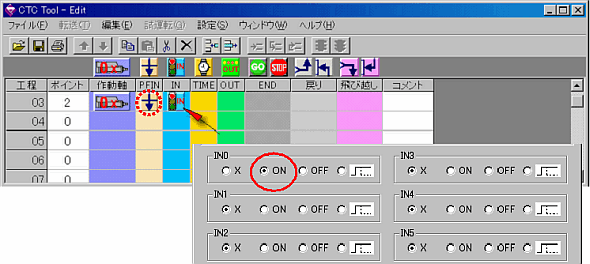 |
|||||||||||||
|
|
|||||||||||||
| 入力信号の保持設定 下のプログラムは、【 0軸 の メカシリンダ/サーボモータ 】 が 【 ポイント番号2 】 へ移動後、入力【 IN0 】 の ON信号保持設定、 【 0軸 の メカシリンダ/サーボモータ 】 が 【 ポイント番号3 】へ移動後、 入力【 IN0 】 が ON なら次工程04 へ、OFF なら飛び越して工程06へ進捗するプログラムです。 この例は、「8.入力条件判別飛越し設定」 と重複します。 |
|||||||||||||
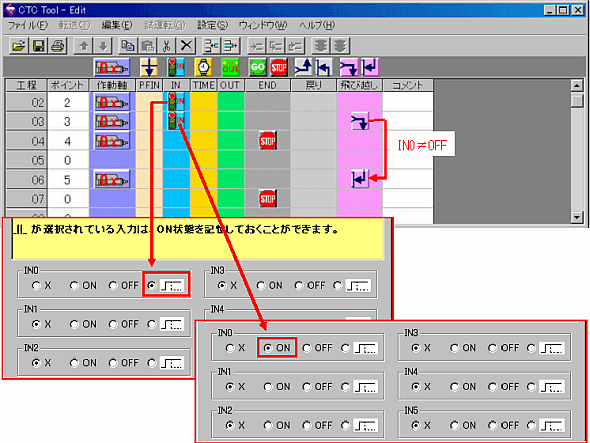 |
|||||||||||||
| 2.プログラミングの解説です | |||||||||||||
|
|||||||||||||
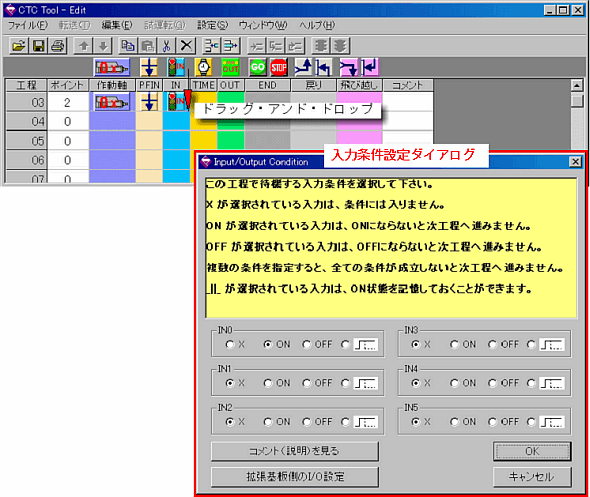 |
|||||||||||||